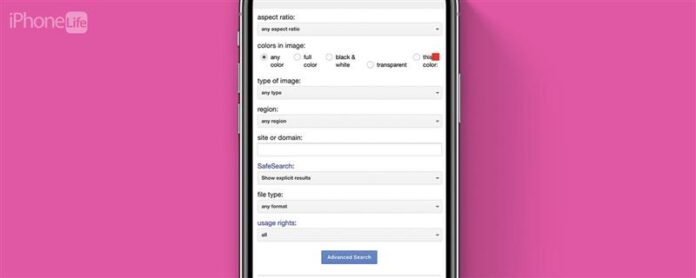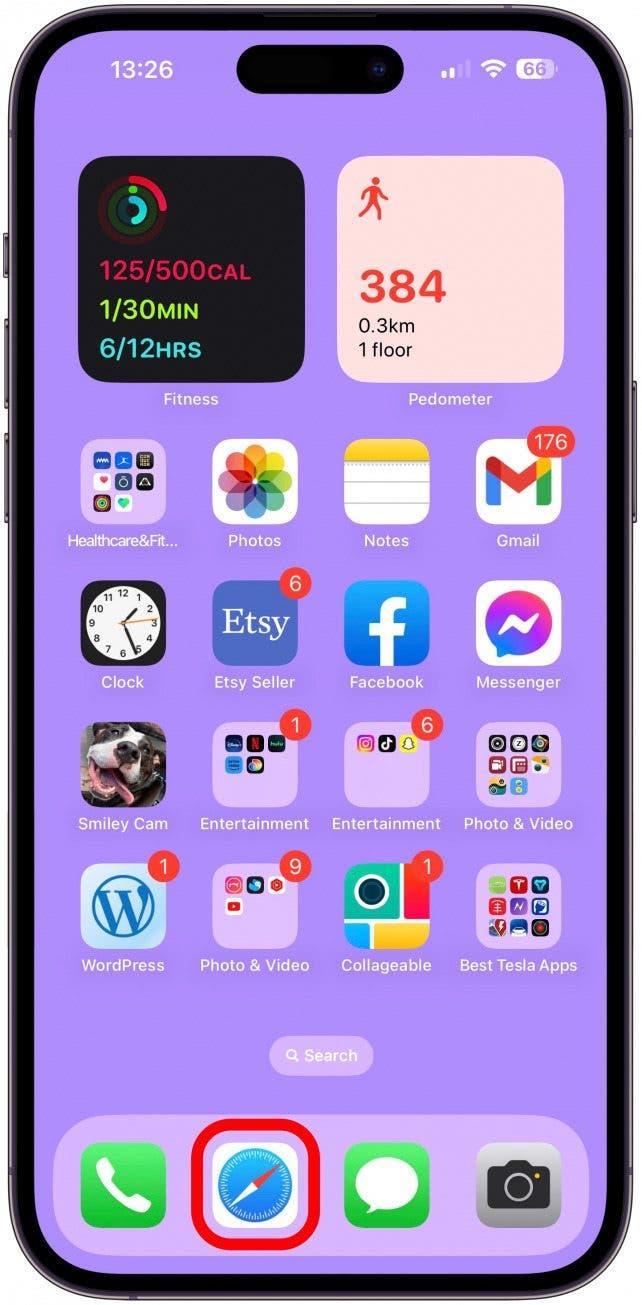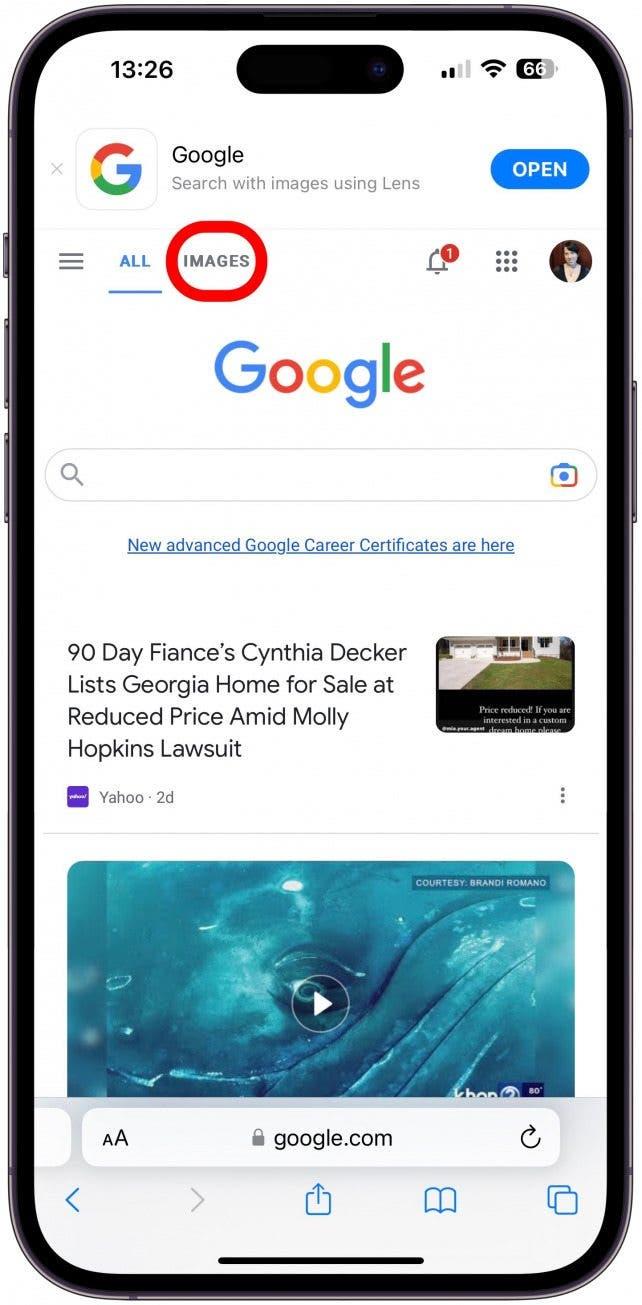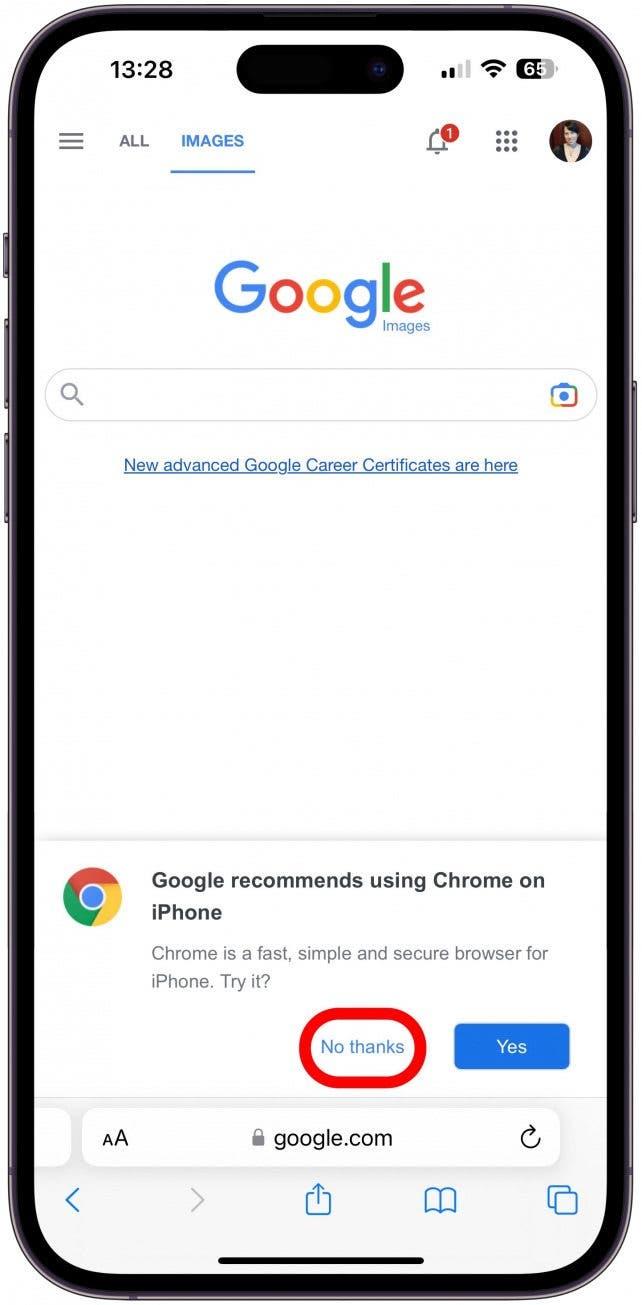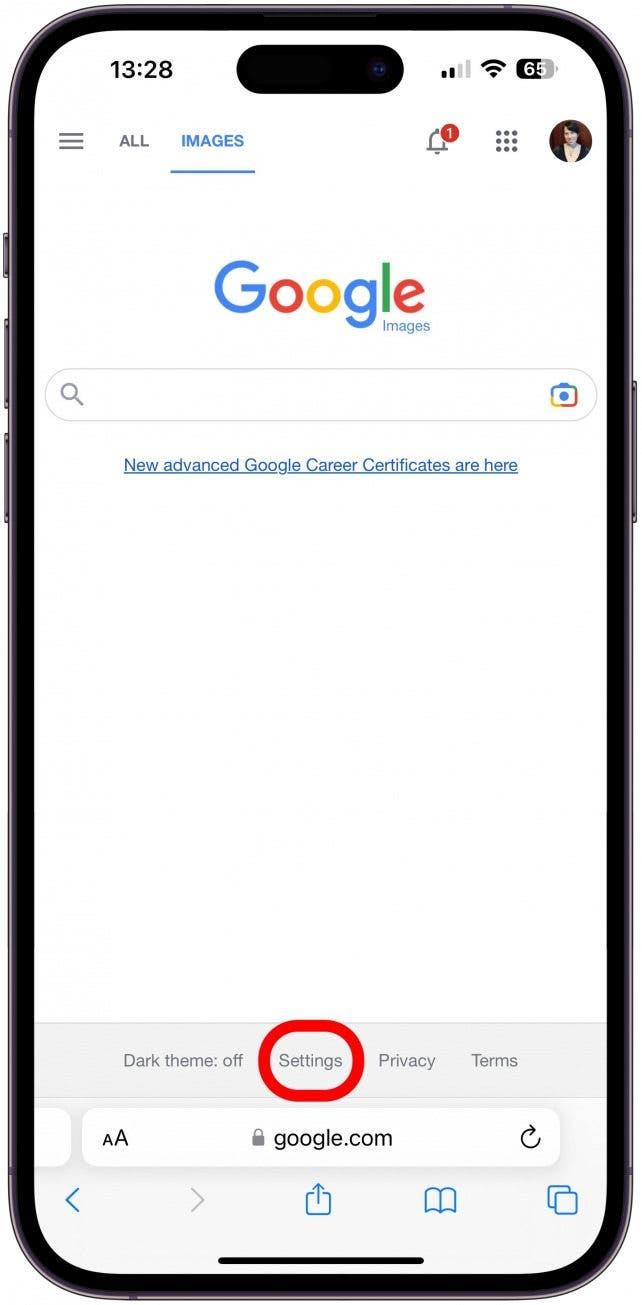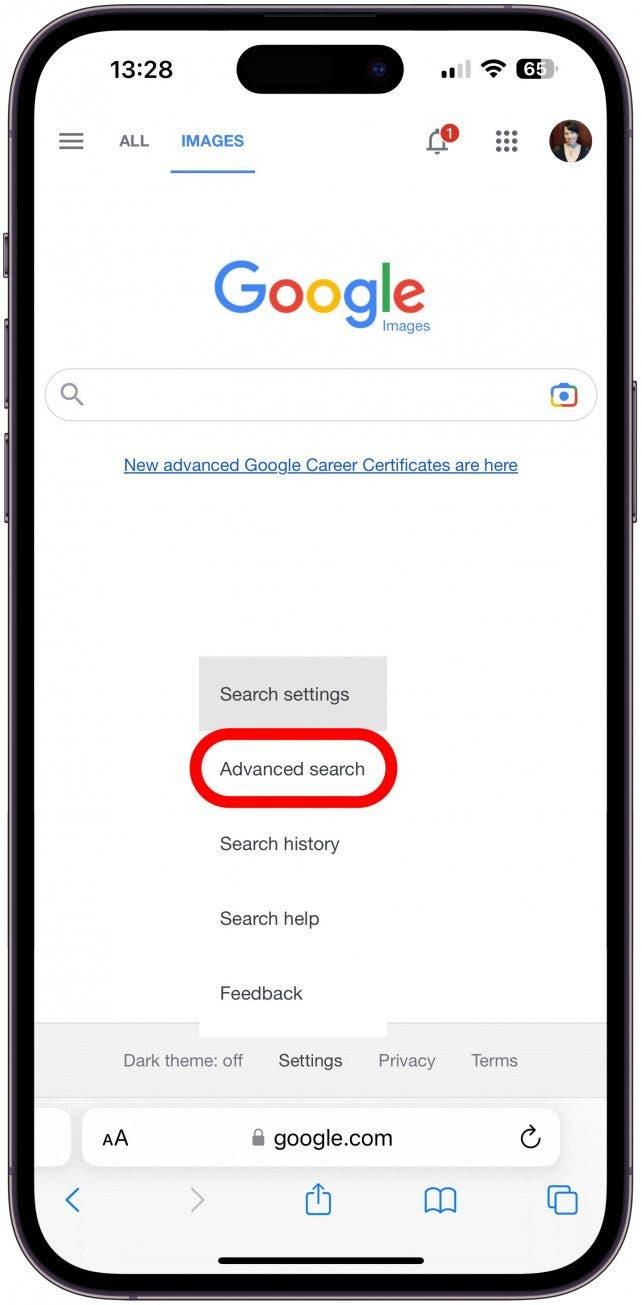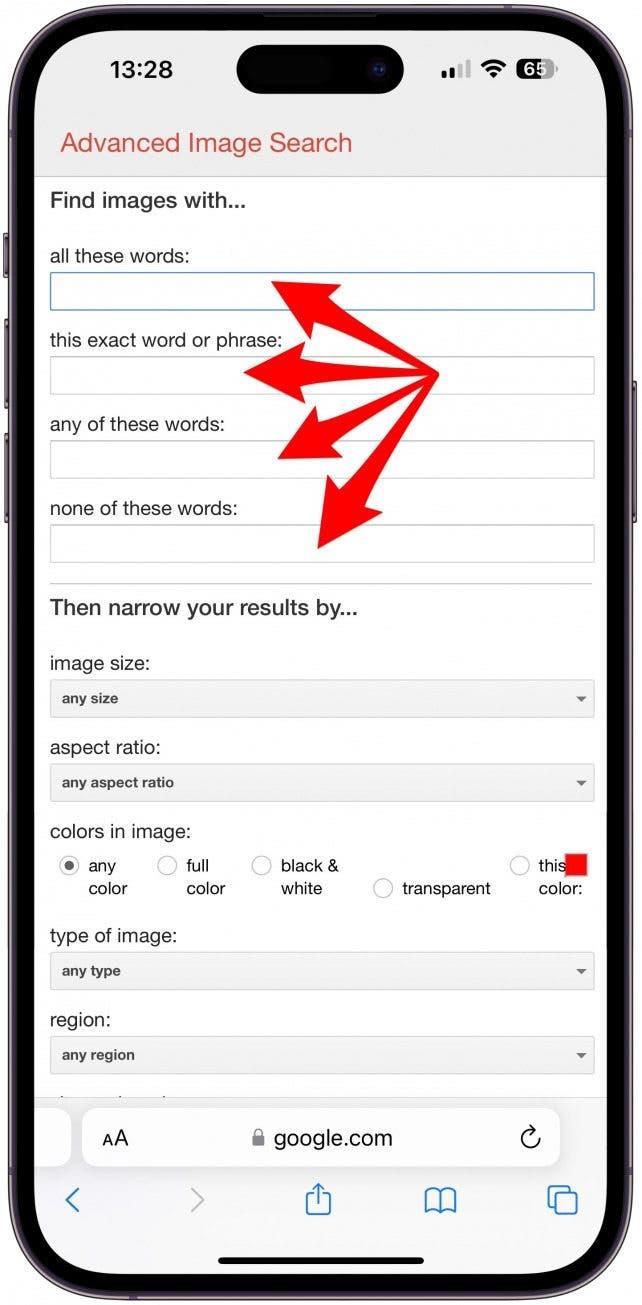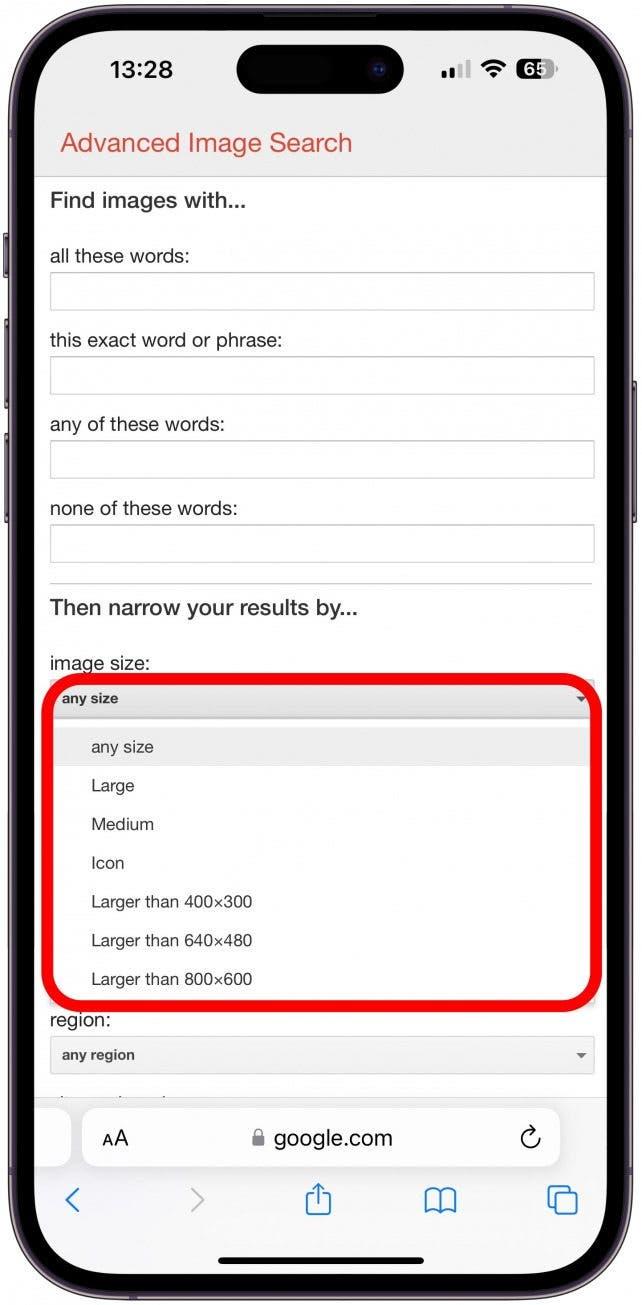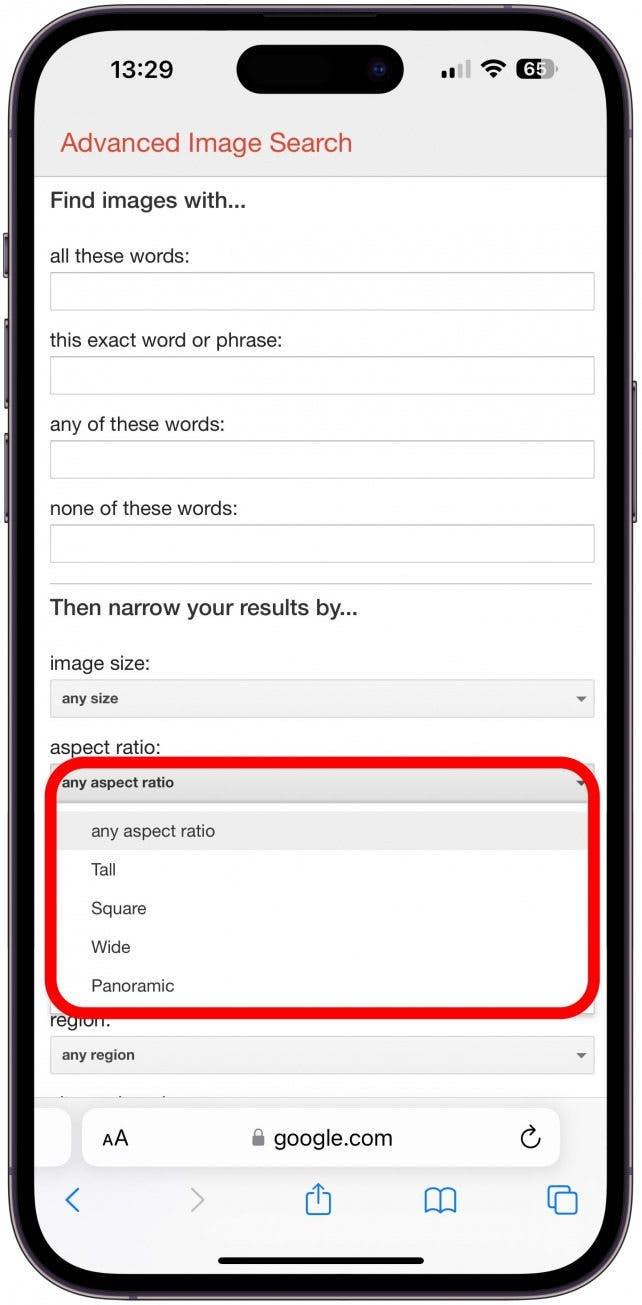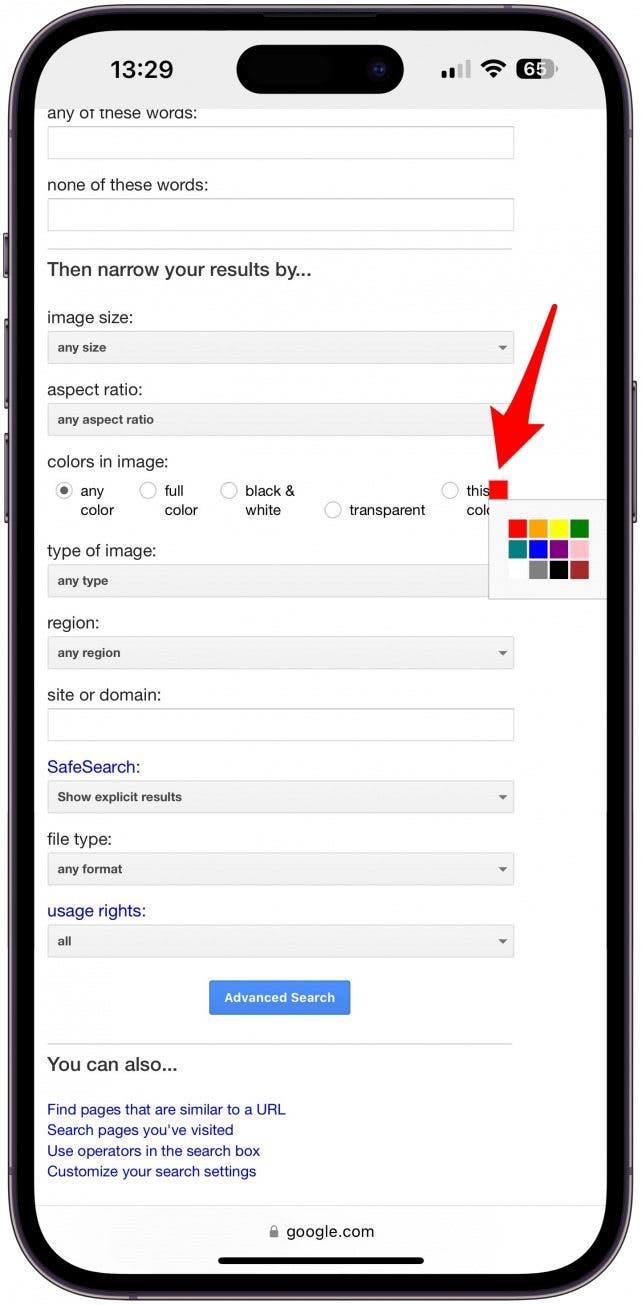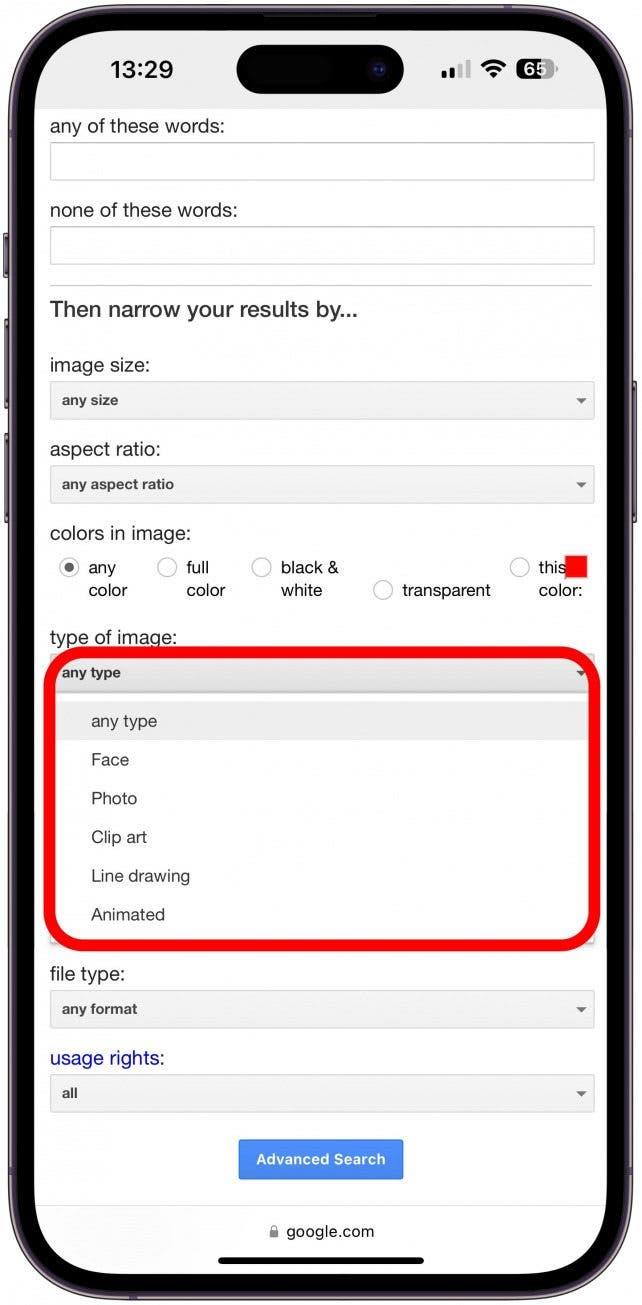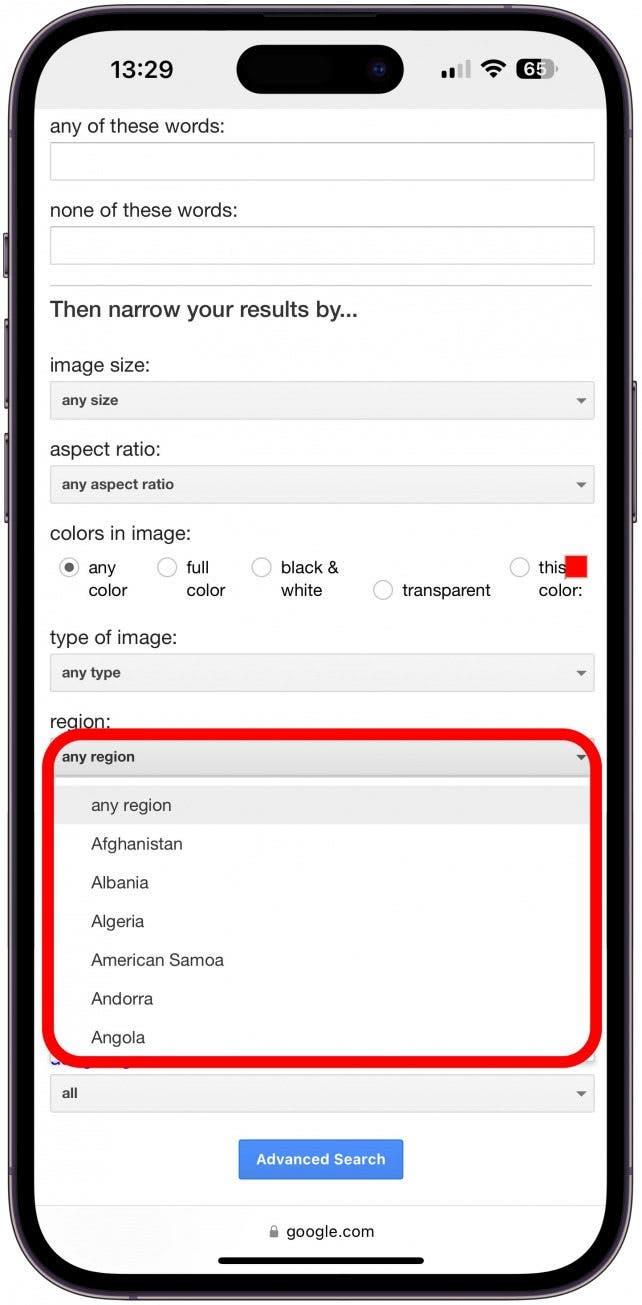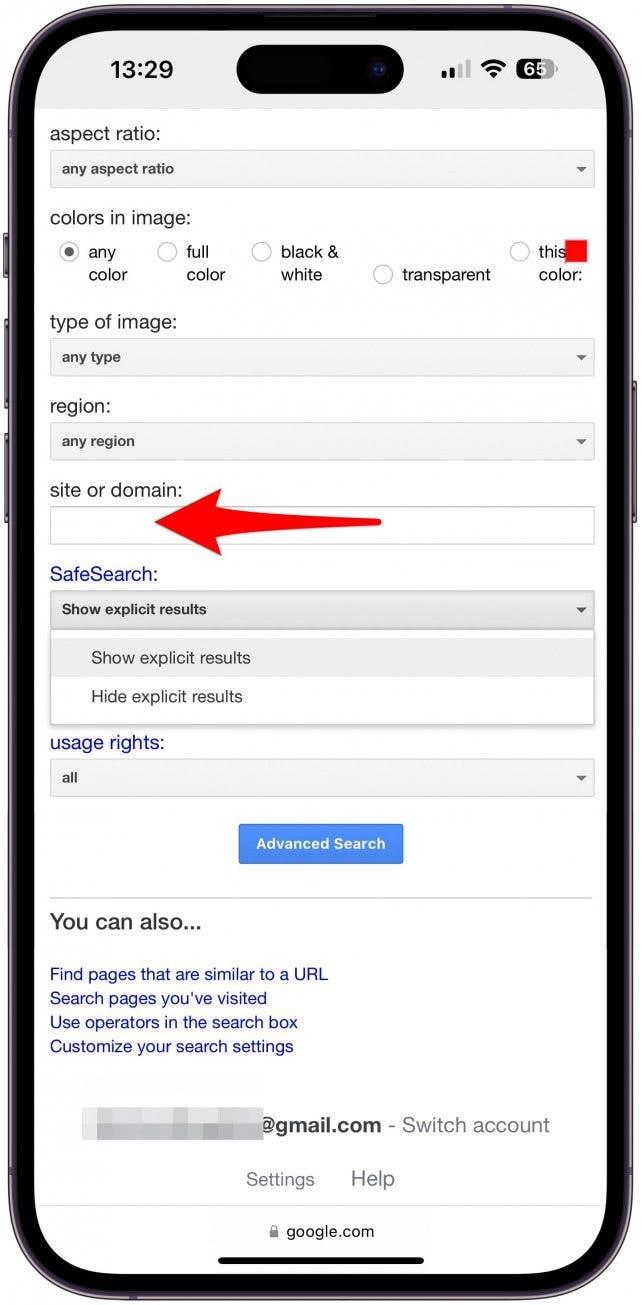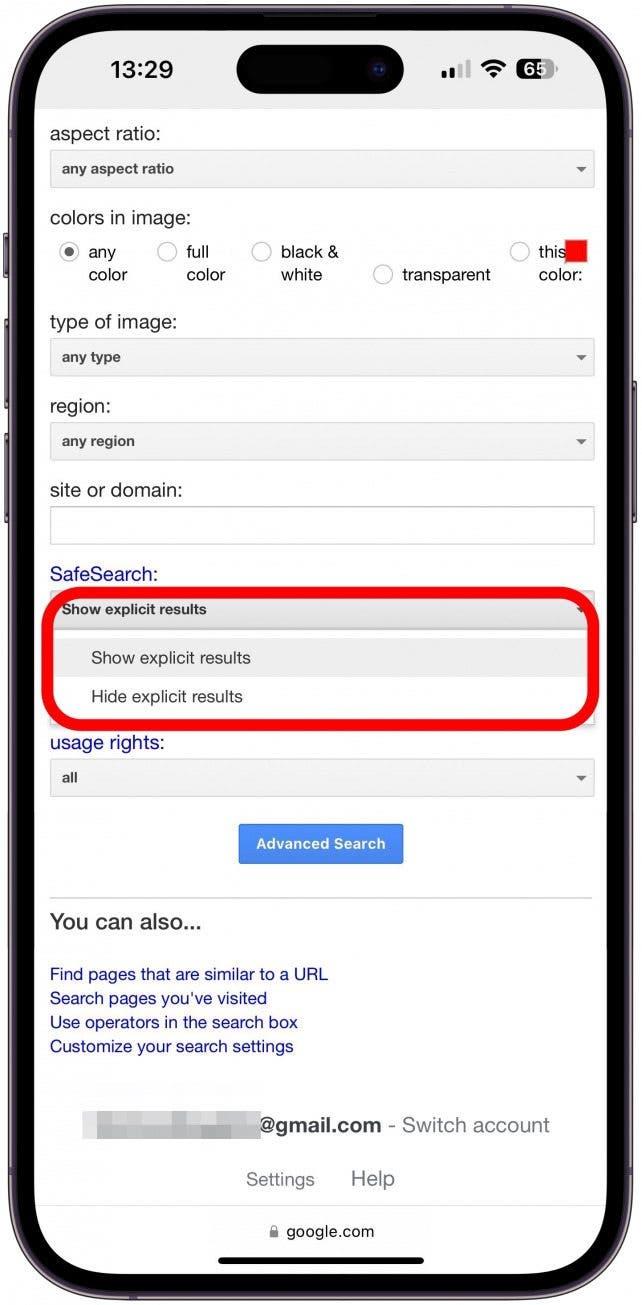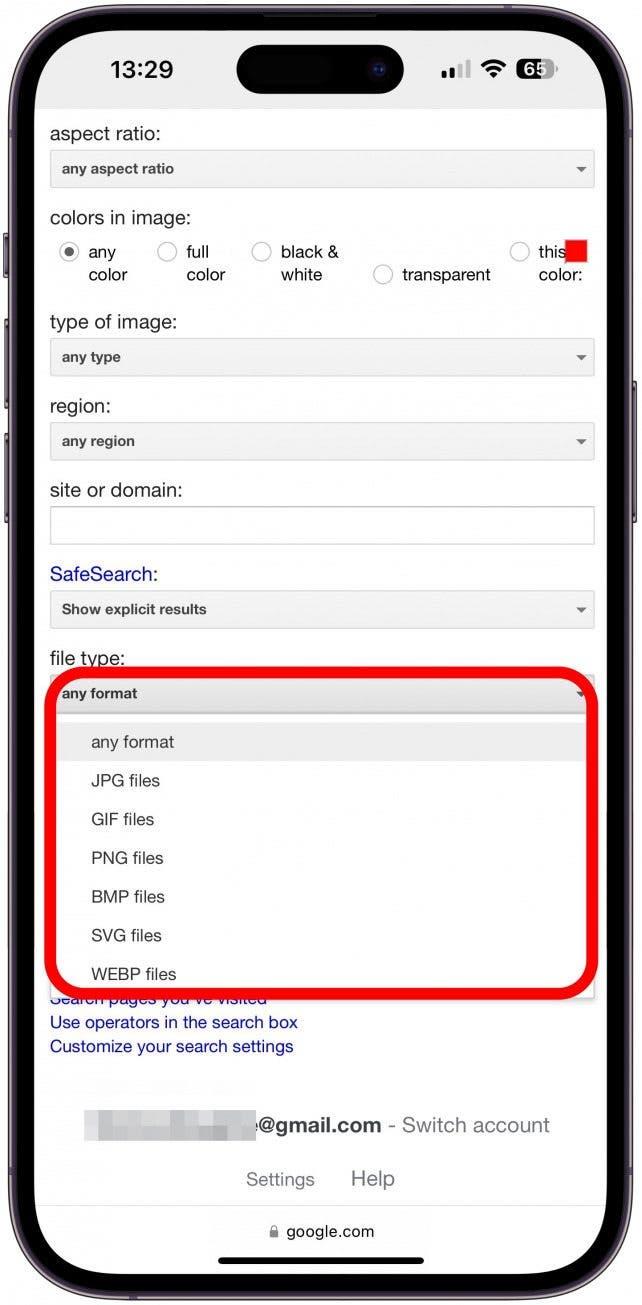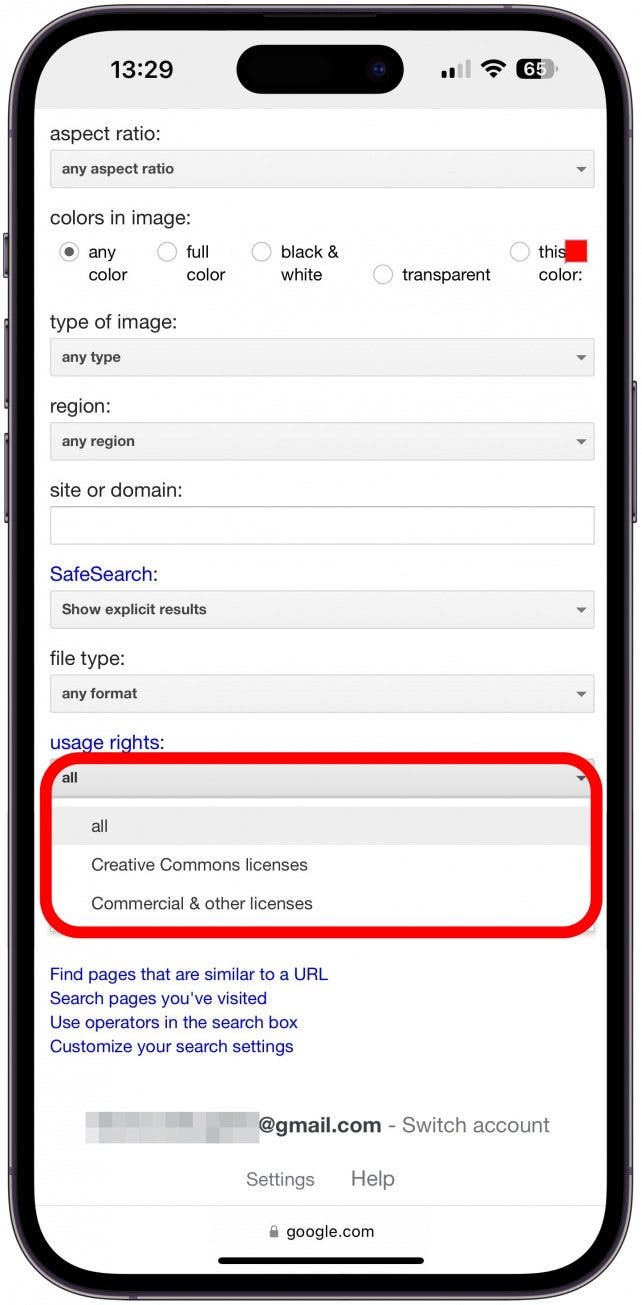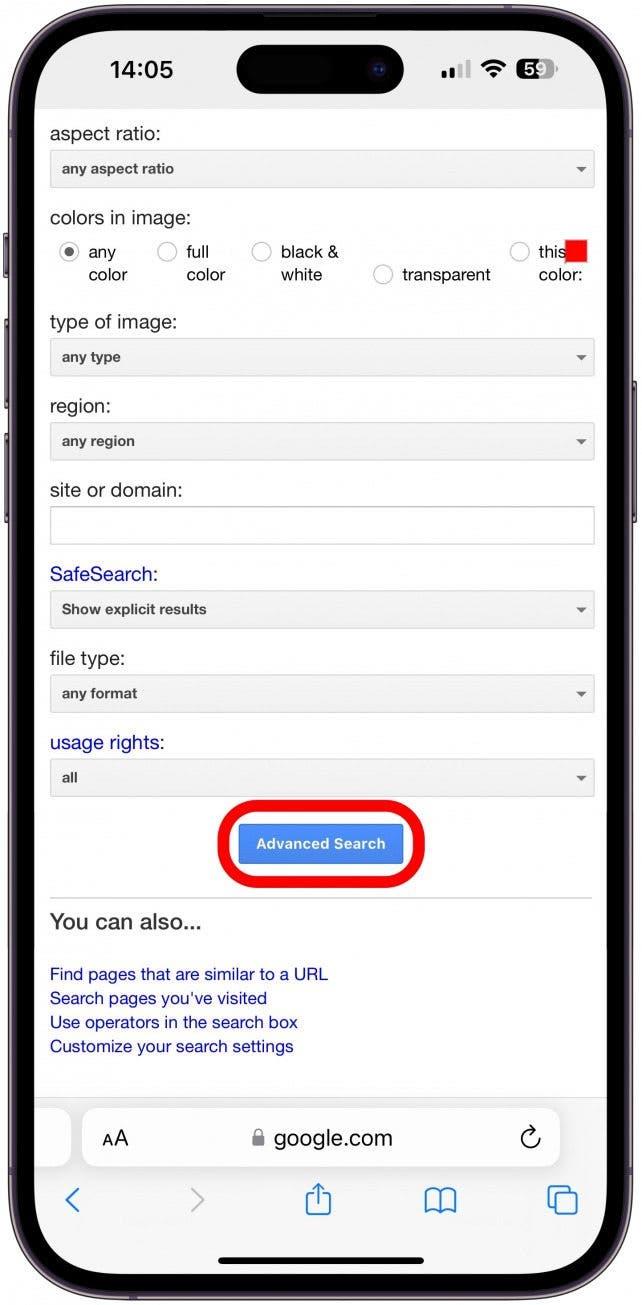Ada kalanya anda tidak pasti apa sebenarnya yang anda ingin cari apabila anda melakukan carian imej Google. Pada masa yang lain, anda mencari sesuatu yang sangat spesifik. Di sinilah carian imej Google yang canggih akan membantu anda menjimatkan banyak masa! Plus, anda boleh menggunakannya untuk mencari imej percuma atau menyembunyikan kandungan yang jelas.
Cara Melakukan Carian Imej Google Lanjutan
Carian Advanced Google sangat bagus jika anda mempunyai imej tertentu yang anda ingin cari dan tidak mahu membuang masa menatal melalui hasil imej Google anda. Untuk lebih banyak tips iPhone menjimatkan masa, Daftar untuk ujung percuma kami hari ini. Untuk melakukan carian Google lanjutan yang difokuskan pada imej:
- Buka https://www.google.com di safari. Jika anda menggunakan penyemak imbas lain, langkah -langkah di bawah mungkin sedikit berbeza.

- Ketik imej .

- Anda mungkin perlu mengetuk No Thanks Jika anda Google mengesyorkan menggunakan Chrome pada iPhone.

- Ketik Tetapan .

- Pilih carian lanjutan .

- Di sini anda akan dapat menaip kata kunci yang anda mahu, termasuk apa -apa frasa atau perkataan yang tepat, senarai kata -kata yang tidak perlu menjadi frasa yang tepat, dan apa -apa perkataan yang anda tidak mahu dalam hasilnya.

- Jika anda mengetuk sebarang saiz , anda boleh memilih saiz pilihan anda.

- Ketik Mana -mana nisbah aspek untuk memilih keutamaan anda.

- Sekarang, pilih antara warna, warna penuh, hitam & putih, telus, atau warna ini (kemudian ketik persegi berwarna dan pilih warna pilihan anda.)

- Ketik Mana -mana jenis untuk memilih jika anda mahu imej wajah, foto, seni klip, lukisan garis, atau imej animasi.

- Seterusnya, ketik mana -mana rantau dan pilih rantau pilihan anda. Saya cenderung meninggalkan ini kosong.

- Seterusnya, anda boleh menaip nama atau domain laman web tertentu. Sebagai contoh, jika anda mahukan imej iPhone, anda mungkin mahu memasukkan laman web rasmi Apple di sini.

- Di bawah SafeSearch , pilih jika anda ingin menunjukkan atau menyembunyikan kandungan yang jelas.

- Ketik Mana -mana format untuk memilih format tertentu, contohnya, GIF atau SVG.

- Ketik semua di bawah hak penggunaan untuk memilih jika anda hanya ingin mendapatkan imej dengan lesen Creative Commons (yang bebas digunakan) atau komersial & lesen lain (yang boleh anda beli untuk kegunaan perniagaan.)
- Apabila semuanya ditetapkan, ketik carian maju untuk melihat hasil imej anda!

Catatan:
Anda boleh memilih mana -mana kategori yang anda mahu atau biarkan mereka kosong atau tidak ditentukan jika anda tidak mempunyai keutamaan. Hanya buat pilihan yang sebenarnya akan memberi manfaat kepada carian anda.
Sekarang anda tahu cara menggunakan carian maju Google untuk menjimatkan masa anda apabila anda mencari khusus seterusnya, belajar Bagaimana untuk membalikkan carian imej pada iPhone , yang kadang -kadang dikenali sebagai carian foto ikan keli.